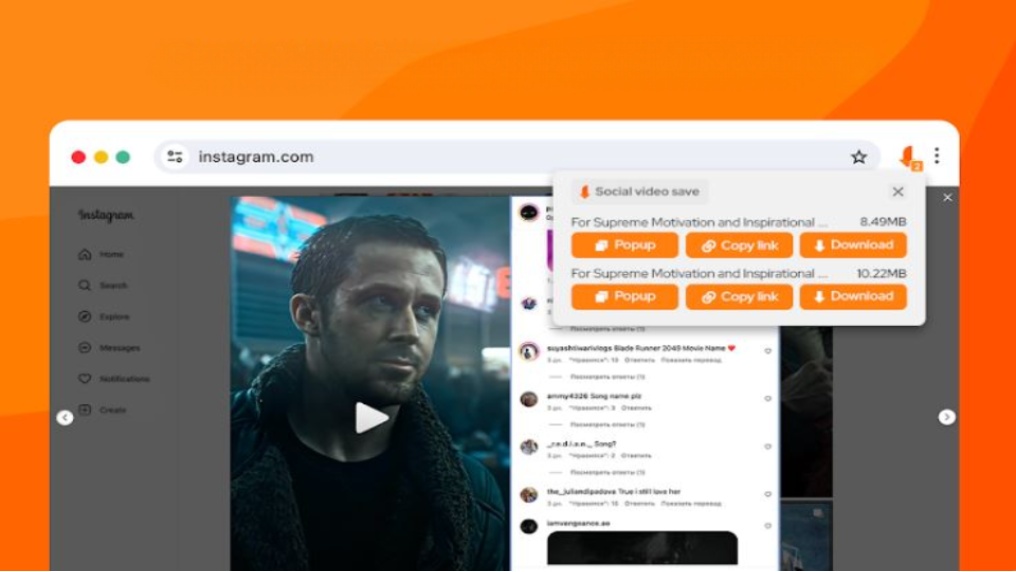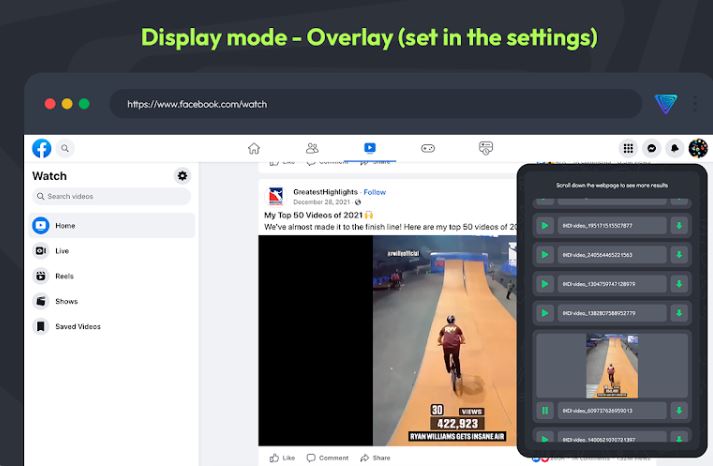구글 크롬에서 웹사이트에서 동영상을 다운로드하려는 경우 몇 가지 방법 중에서 클립을 가져오는 방법을 선택할 수 있습니다. 가장 간단한 방법은 동영상을 쉽게 다운로드할 수 있도록 설정한 다음 크롬의 표준 다운로드 기능을 사용하는 것입니다.
하지만 동영상을 다운로드하려면 구글 크롬 확장 프로그램이나 동영상 다운로더 앱을 사용해야 될 가능성도 있습니다. 유튜브와 같은 곳에서 다운로드 가능한 버전의 동영상을 가져오는 데 사용할 수 있는 웹 기반 도구도 있습니다. 이 글에서는 구글 크롬을 사용하여 동영상을 다운로드 하는 방법과 다른 방법들도 함께 안내합니다.
구글 크롬을 사용하여 동영상 다운로드
다운로드하려는 동영상이 웹사이트에서 다운로드할 수 있도록 제공된 경우, 구글에서 설명한 대로 다운로드 과정은 기본적으로 다른 파일을 다운로드하는 것과 동일합니다.
다운로드에 대한 직접 링크가 있는 경우 링크를 클릭하거나 마우스 오른쪽 버튼을 클릭하고 “다른 이름으로 저장”을 선택하면 됩니다. 그러나 대부분의 경우 동영상의 경우 동영상 위에 마우스 커서를 놓고 아래쪽을 가리키는 화살표인 다운로드 아이콘(가로줄)을 클릭해야 합니다. 이 옵션을 사용할 수 없는 경우 웹사이트에서 동영상을 다운로드할 수 있도록 설정하지 않았다는 뜻입니다.
다운로드가 완료되면 구글 크롬 창 하단에 파일 이름이 표시됩니다. 파일을 열려면 파일 이름을 클릭하거나 파일 위치로 이동하려면 파일 이름 옆의 아래쪽 화살표를 클릭하고 “폴더에 표시”를 선택합니다.
구글 크롬 확장 프로그램을 사용하여 동영상 다운로드 하기
구글 크롬에서 동영상을 다운로드하는 데 가장 많이 사용되는 솔루션은 해당 목적을 위해 명시적으로 설계된 확장 프로그램을 사용하는 것입니다. 예를 들어, 크롬 비디오 다운로더(링크), 비디오 다운로더 (링크) 같은 확장 프로그램을 사용하여 구글 크롬 브라우저를 통해 다양한 사이트에서 동영상을 다운로드할 수 있습니다.
예를 들어, 비디오 다운로더 프로페셔널의 경우 다운로드하려는 동영상이 포함된 페이지로 이동하여 주소 표시줄 옆에 있는 녹색 화살표 아이콘을 클릭하면 메뉴가 열립니다. 그러면 다운로드할 해상도와 다운로드할 특정 동영상에 대한 옵션이 제공됩니다.
이러한 도구는 제한적이지만(예: YouTube에서 동영상을 다운로드할 수 없는 경우가 많음), 대부분 무료이므로 몇 가지 옵션을 시도해보고 자신에게 가장 적합한 옵션을 찾을 수 있습니다.
온라인 동영상 다운로드 방법
위의 옵션이 모두 작동하지 않거나 크롬 확장 프로그램을 다운로드하고 싶지 않은 경우, 완전히 온라인에서 작동하며 다운로드 링크를 제공하는 몇 가지 옵션이 있어 크롬에 내장된 다운로더를 사용하여 클립을 가져올 수 있습니다. 예를들어, ssyoutube.com를 통해 유튜브 동영상을 다운로드 하는 경우 링크만 붙여넣으면 됩니다. 그리고 이 서비스들은 모두 매우 유사한 방식으로 작동합니다.
먼저 다운로드하려는 동영상이 포함된 페이지로 이동한 다음 해당 URL을 강조 표시하고 ‘Ctrl’과 ‘C’를 눌러(또는 마우스 오른쪽 버튼을 클릭하고 ‘복사’를 선택) 복사합니다. 이제 다운로드 웹사이트로 이동하여 제공된 필드에 URL을 붙여넣습니다(“Ctrl”과 “V”를 누르거나 마우스 오른쪽 버튼을 클릭하고 “붙여넣기”를 선택). 그런 다음 “다운로드”를 클릭하여 동영상을 다운로드하며, 일부 사이트에서는 파일 형식 및 동영상 화질 등의 추가 선택 사항을 제공합니다.